Máy tính của bạn đột nhiên xuất hiện lỗi 0xc00007b (the application was unable to start correctly) nhưng bạn không biết lỗi 0xc00007b là lỗi gì? Nguyên nhân do đâu? Cách khắc phục như thế nào? Sau đây, Hyundai Smart Phone sẽ hướng dẫn các bạn tìm hiểu nguyên nhân và cách khắc phục lỗi 0xc00007b đơn giản và thành công chi tiết trong bài viết dưới đây
Nguyên nhân chính gây ra lỗi 0xc00007b
Theo các chuyên gia máy tính, có rất nhiều nguyên gây ra lỗi 0xc00007b (the application was unable to start correctly) như:
- Do NET framework 3.5, Visual C++ và Direct X bị xung đột, thiếu hụt hoặc chưa được cập nhật
- Do trình cài đặt trò chơi bị hỏng dẫn đến tệp dữ liệu bị thiếu hoặc bị hỏng.
- Phần mềm trước đó đã được cài đặt một lần và bị gỡ bỏ không đúng cách, dẫn đến lỗi trong sổ đăng ký (registry)
- Phần mềm và trò chơi không tương thích với phiên bản của hệ điều hành (Win32 bit hoặc 64 bit).
- Tắt máy tính không đúng cách hoặc xóa chương trình trực tiếp khỏi thư mục cài đặt.
Lỗi The application was unable to start correctly 0xc00007b trên Windows thường xuyên xảy ra nhiều nhất khi chạy các phần mềm, game có đồ họa cao như GTA V, Assassins Creed, PUBG,… Dẫn tới việc báo lỗi và không thể khởi động chương trình.
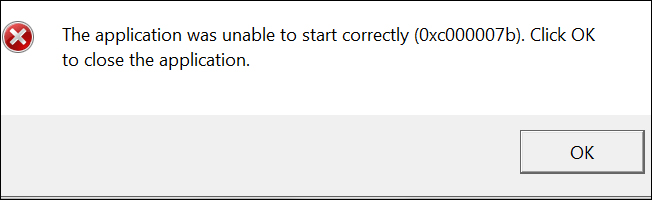
THam khảo thêm:
- Nguyên nhân và cách khắc phục lỗi api-ms-win-crt-runtime-l1-1-0.dll từ A – Z
- Nguyên nhân và cách xử lý lỗi Name Conflict trong Excel thành công 100%
- Giải đáp lỗi http error 500 là gì? 5 cách xử lý lỗi http error 500 chỉ 5 phút
Cách sửa lỗi 0xc000007b trên Windows 10, 7 đúng cách
1. Khởi động lại máy tính Windows
Nếu máy tính của bạn bị lỗi 0xc00007b thì bạn hãy thử khởi động lại máy tính bởi việc khởi động lại máy tính nếu như có sự cố, khi xảy ra các lỗi khác nhau hoặc điều gì đó khiến hệ thống hoạt động không chính xác thì khởi động lại Windows là cách đơn giản để khác phục sự cố này.
2. Kích hoạt quyền quản trị viên Administrator
Bước 1: Bạn chọn ứng dụng bị lỗi rồi nhấp chuột phải và nhấn chọn Properties.
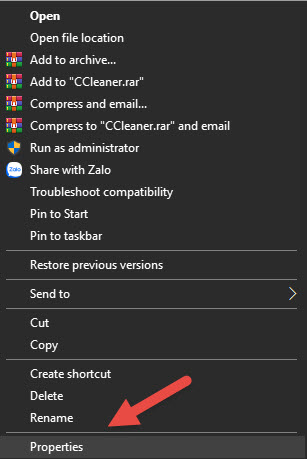
Bước 2: Trên tab Compatibility, tích vào ô trống Run this program as an administrator rồi nhấn nút Apply để lưu thay đổi.
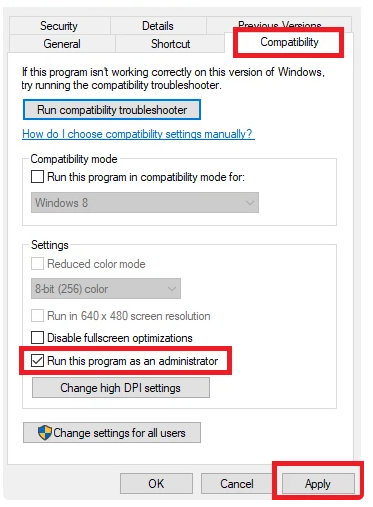
Bước 3: Bạn mở lại ứng dụng và xem liệu lỗi đã được khắc phục được hay chưa.
3. Chạy lại file setup
Lỗi 0xc00007b xảy ra khi ứng dụng bị thiếu hoặc lỗi một số file nên bạn hãy sửa chúng thông qua tính năng repair trên file cài đặt.Hãy tìm lại file .exe khi cài đặt ứng dụng và chạy file ⇒ Chọn vào mục repair trong trình cài đặt để chờ được sửa.
4. Cài đặt lại Microsoft .NET framework
- Bước 1: Bạn nhấn tổ hợp phím Win + R để mở ra bảng chọn Run. Sau đó đánh chữ Control vào mục Open rồi nhấn chọn OK.
- Bước 2 : Xuất hiện tab Control panel và chọn Programs and Features
- Bước 3 : Nhấn vào Uninstall để thực hiện gỡ cài đặt.
- Bước 4: Vào trang chính thức của Microsoft để tải bản Microsoft .NET framework mới nhất và cài đặt lại.
5. Cài đặt lại ứng dụng/trò chơi
Cách sửa lỗi “The application was unable to start (0xc000007b)” trên Windows đơn giản nhất là cài đặt lại ứng dụng đó. Nếu bạn nhận thấy lỗi chỉ xuất hiện trên mỗi ứng dụng vừa tải về, thì bạn nên sử dụng cách này để giải quyết. Tuy nhiên trong quá trình cài lại cần lưu ý những điều sau:
- Tắt chương trình diệt virus đang được cài trên máy.
- Chọn ổ đĩa C làm vị trí lưu của ứng dụng/trò chơi.
- Chọn phiên bản mới nhất hiện có của ứng dụng/trò chơi để cài đặt.
6. Tùy chỉnh Windows Registry
Nếu các bạn đã thực hiện các phương pháp trên mà không khắc phục được sự cố thì hãy tinh chỉnh registry theo các bước sau:
- Để thực hiện việc này, hãy mở Windows Registry Editor bằng cách nhấn phím Win + R, gõ regedit và nhấn phím Enter. Bạn nên sao lưu cơ sở dữ liệu registry trước khi thực hiện bất kỳ sửa đổi nào.
- Khi bạn đã sẵn sàng, hãy điều hướng đến vị trí sau: HKEY_LOCAL_MACHINE > SOFTWARE > Wow6432Node > Microsoft > WindowsNT > CurrentVersion > Windows. Sau đó, nhấp đúp vào AppInst_DLLs và đặt nó thành giá trị trống. Đóng Registry Editor và khởi động lại máy tính.
Hy vọng với những thông tin mà chúng tôi vừa chia sẻ có thể giúp các bạn biết được nguyên nhân và cách khắc phục lỗi 0xc00007b (the application was unable to start correctly) thành công rồi nhé. Cảm ơn các bạn đã theo dõi bài viết của chúng tôi




